CAD迷你画图如何转为PDF_怎么提取图中表格文字
很多需要大量画图或是日常办公学习时对于画图比较有需求的小伙伴都会下载一个CAD画图软件在自己的电脑中,大家使用的软件都不太相同,但是本质上都是相同的功能。还有一大部分朋友会选择CAD迷你画图来作为画图工具的首选,这款软件不仅使用方便,内置的功能也是一应俱全。那么在使用,CAD迷你画图过程中,如何将图纸的格式转为PDF?又如何使用CAD迷你画图提取图中的表格呢?
CAD迷你画图图纸如何转为PDF格式
这里有两种方法可以转换图纸格式。
1、首先是直接转为pdf格式,在CAD迷你画图的左上角有一个PDF标志的选项,点击后将需要转换的图纸文件添加进去就可以转换了,但需要注意的是,转换功能需要开通会员才可以使用。

画图软件迷你画图
2、在CAD迷你画图软件右上方顶端工具栏中找到“转换”选项并点击,然后在弹窗中点击右侧的“+”号来添加需要转换的内容,就可以开始转换了。CAD迷你画图可以快速批量处理多个图纸。
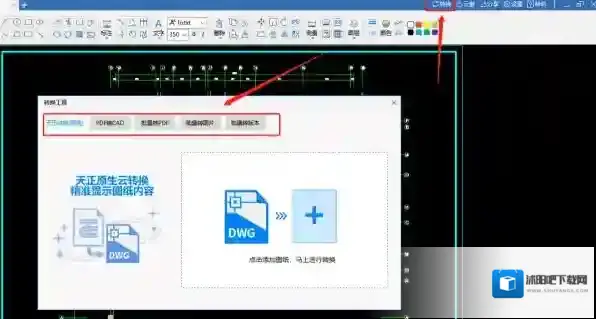
画图软件表格
CAD迷你画图怎么提取图中表格文字
打开一张图纸之后,在左侧边栏下方可以找到一个“V”字的工具图标,点击后会有相关选项框弹出。
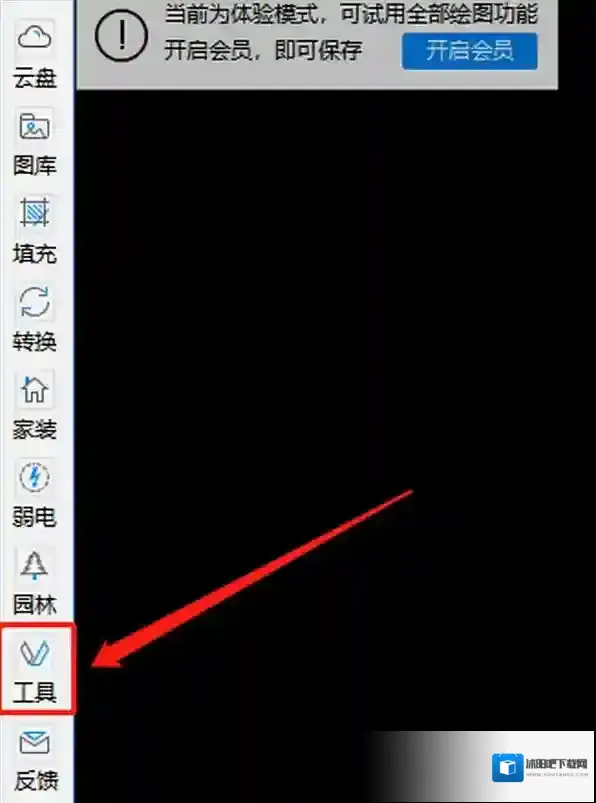
画图软件格式
在这里选择“提取表格文字”就可以了。
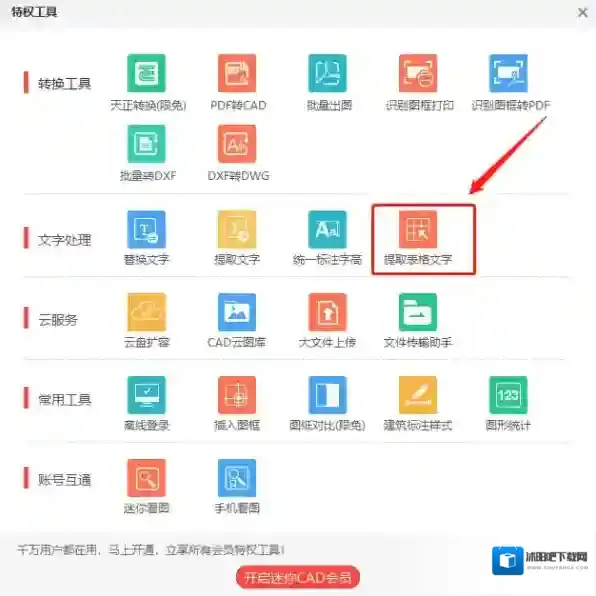
画图软件图中
这里需要我们注意的是,这个功能是需要开通会员后才可以使用的,所以普通用户无法直接提取表格文字。
小编推荐:
CAD迷你画图账号登录异常怎么办
如何解决CAD迷你画图字体显示是反的
CAD迷你画图会员激活方法

发表回复
评论列表 ( 0条)